 來料檢驗
來料檢驗
# 來料檢驗
目的:
當採購廠商把採購之原物料送交倉庫,若來料品項必須檢驗,品管人員依據公司訂定的『進料檢驗規範』規定的檢驗方法、工具及抽樣方式對來料進行檢驗和測試,並將檢驗和測試結果登錄進
[來料檢驗]。功能:
來料檢驗單之查詢、新增、刪除,修改
來料檢驗單之審批。
範圍:
「整合」頁面中紀錄檢驗基本資料。
「檢驗項目」依據檢驗基準表設置自動帶出。
「檢驗項目樣品明細」統計抽檢樣品明細紀錄。
執行單位: 品管。
依據: 抽檢量表、檢驗基準表。
相關單位: 採購、倉庫。
控制重點:
來料檢驗單的內容是否依規定填寫齊全?
來料檢驗單是否經權責單位主管核准?核決許可權是否符合規定?
來料檢驗單有變更或數量之增減,是否經有關單位主管之同意?
審批功能:
[審核功能]-由品管人員做。[核准功能]-由品管組長做。[確認功能]-由品管主管做。產生表單: 來料檢驗單。
資料準備:
[品質]-[抽檢量表]-需先在[品質]-[基本資料]設置[抽檢量表],系統自動帶出抽檢數量。[品質]-[檢驗基準表]-需先在[品質]-[基本資料]設置[檢驗基準表],系統自動帶出檢驗項目。資料來源:
[採購]-[採購來料]
注意
來料檢驗單的建立有兩種方式:
從採購來料單表單中轉來料檢驗。
直接新增來料檢驗單。
# 來料檢驗
# 操作步驟
進入來料檢驗頁面(圖-1)
進入系統主畫面,用滑鼠點擊進入
[品質]-[來料檢驗]頁面。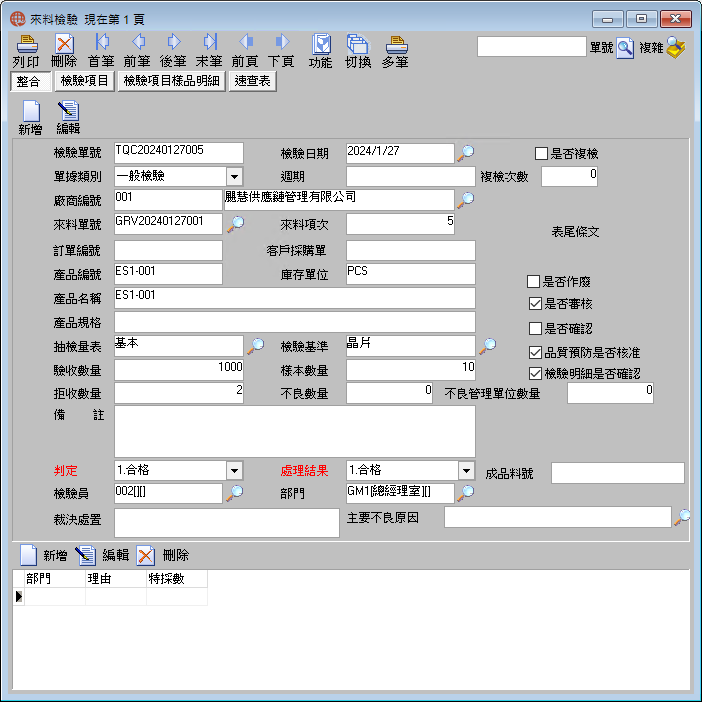
圖-1 來料檢驗 填寫來料檢驗資料(圖-1)
點擊畫面上部
[新增]按鈕,填寫來料檢驗資料,其中[檢驗單號]為系統自動產生。由下拉選單選擇
[單據類別]後,點選[廠商編號]的放大鏡由跳出的廠商選單中選擇來料廠商,請在[來料單號]的放大鏡彈出的選項框中選擇需檢驗的來料單號,選中後部分資料如產品編號、名稱等資料將自動帶出。請點擊
[抽檢量表]放大鏡,以帶出樣本數量、拒收輸量,並在[檢驗基準]放大鏡選擇[檢驗基準表]以帶出檢驗項目。點擊畫面上部
[保存]按鈕,保存填寫資料,如不想保存,點擊[取消]按鈕。註
[抽檢量表]請先在[品質]-[抽檢量表]完成設置。[檢驗基準表]請先在[品質]-[檢驗基準表]完成設置。填寫特採數量(圖-1)
若判定不良 但產線急於用料且暇疵尚可接受,經會商後同意特採,可在此註記。
點擊畫面下部
[新增]按鈕,選擇部門、輸入特採理由與特採數量後,點擊畫面下部[保存]按鈕,保存填寫資料,如不想保存,點擊[取消]按鈕。最終判定
待檢驗完成 請在
[是否合格]下拉選單,選擇判定結果,並在[功能]執行審批以完成檢驗單號的數量確認,已判定完成的良品數量將回拋至工作單 以延續下一製程的生產。若無不良數量,
[檢驗項目]頁面亦設定完成時,可一併在[功能]執行[檢驗明細確認]。但若有不良數量,且一時無法判定責任歸屬或處置方式時,
[檢驗明細確認]可待全部判定完成後再做,不致影響生產進度。
# 欄位説明
欄位說明(圖-1 整合):
[檢驗單號] 此張檢驗單的流水編號,系統自動給出。
[檢驗類別] 產品及物料檢查的所屬類別,在下拉菜單中選出(例如廠內製程檢驗、托外回廠檢驗、成品檢驗..等)。
[檢驗日期] 產生檢驗單號的日期號,系統自動依據電腦日期帶出。
[週期] 生產該批產品周次,用戶自行輸入。
[廠商編號] 採購來料的供應商編號與名稱,系統自動帶出(由[採購]-[來料單號]轉出),或由用戶點擊[廠商編號]的放大鏡,由選單挑出。
[來料單號] 採購來料單號,系統自動帶出(由[採購]-[來料單號]轉出),或由用戶點擊[來料單號]的放大鏡,由選單挑出。
[來料項次] 採購來料單號的第幾筆品項,系統自動由[來料單號]帶出。
[訂單編號] 採購來料單號是依據哪一筆訂單單號採購的,系統自動由[來料單號]帶出。
註
如果[銷售]-[客戶訂單]-[功能]有執行[轉採購],[採購]-[物料採購]會帶出[訂單單號],並延續帶至[採購]-[採購來料],此訂單編號才會自動帶出;[客戶訂單]若未執行[轉採購],此訂單編號不會自動帶出。
[客戶採購單號] 客戶發給本公司的採購編號,系統自動由[來料單號]帶出。
註
如果[銷售]-[客戶訂單]-[功能]有執行[轉採購],此客戶採購單號才會自動帶出;[客戶訂單]若未執行[轉採購],此客戶採購單號不會自動帶出。
[產品編號] 被檢驗產品的編號,由[來料單號]帶出。
[產品名稱] 被檢驗產品的名稱,由[來料單號]帶出。
[產品規格] 被檢驗產品的型號詳細描述,由[來料單號]帶出。
[庫存單位] 被檢驗產品的庫存單位,由產品編號帶出。
[抽檢量表] AQL抽檢量表,由[物料]-[料件管理]-[品管資料]-[抽檢量表]帶出,或由用戶點擊[抽檢量表]的放大鏡,由選單挑出。
[檢驗基準] 產品的檢驗基準表,由[物料]-[料件管理]-[品管資料]-[檢驗基準]帶出,或由用戶點擊[檢驗基準]的放大鏡,由選單挑出。
[驗收數量] 需檢驗的數量,由來料單號帶出。
[樣本數量] 驗收數量依據[檢抽量表]的落點區間,帶出對應的抽取樣品數量。
[拒收數量] 不良品若大於此拒收數量,將全批驗退,依據[檢抽量表]的落點區間,帶出對應的拒收數量。
[不良數量] 此筆檢驗單所有不良品的數量,用戶自行輸入。
[不良管理單位數量] 此筆檢驗單所有不良品管理單位數量,用戶自行輸入。
[是否合格] 此筆檢驗單號的最終判定結果,用戶手動輸入。
註
此判定結果會影響來源單據[採購來料]的接受數量。
[檢驗員] 執行來料檢驗的品管人員,系統自動帶出。
[部門] 執行來料檢驗的部門,系統自動帶出。
[裁決處置] 用戶自訂輸入簡單處理決定。
[主要不良原因] 用戶自訂輸入簡單不良原因。
[是否複檢] 用戶手動勾選,若是重複檢驗來料單,請勾選,否則反之。
[複檢次數] 用戶自訂輸入,第幾次複檢。
[是否作廢] [功能]-[作廢]`若已做過,此欄位會自動打勾,否則反之。
[是否審核] [功能]-[審核]`若已做過,此欄位會自動打勾,否則反之。
[是否確認] [功能]-[確認]`若已做過,此欄位會自動打勾,否則反之。
[品質預防是否核准] 若有發生不良,且已另外在[品質]-[品質預防]記錄不良分析與矯正措施,在執行過審批確認後,此欄位會自動打勾,否則反之。
[檢驗明細是否確認] [功能]-[檢驗明細確認]`若已做過確認,此欄位會自動打勾,否則反之。
[特採]
[部門] 同意特採的部門,用戶手動選擇。
[理由] 允許特採的理由,用戶手動輸入。
[特採數量] 若有特採數量,用戶手動輸入。
# 檢驗項目
# 操作步驟
進入系統主畫面,用滑鼠點擊進入[品質]-[來料檢驗]-[檢驗項目]頁面。
請點擊[展開檢驗項目]按鈕,檢驗項目將帶出在下方。
點擊畫面上部[編輯]按鈕,品保人員依據各項目定義的檢驗方法、工具及抽樣方式完成檢驗後,請將檢測結果輸入[檢驗結果]欄位,若有不良數請輸入不良數量、不良狀況、不良原因..等,待資料修正完畢,請點擊畫面上部[保存]按鈕,保存填寫資料,如不想保存,點擊[取消]按鈕。
新增檢驗項目相關文檔:
點擊中部
[新增上傳圖檔]按鈕,系統自動上傳用戶選擇文檔。在文件列表中有相關文檔,可以點擊中部
[新增其他文檔]按鈕。若要刪除相關文檔,則選擇要刪除文檔編號,在點擊[刪除文檔]。若要查看文檔,則點擊[文檔瀏覽]。可以自訂圖檔上傳,點擊中部
[上傳掃描圖檔文檔]按鈕,再彈出對話框中,選擇設備名稱,點擊開始掃描,再用滑鼠選擇所要圖像,點擊[上傳圖檔],系統自動把文件名存到文件列表表單。
新增不良歸屬:
點擊下部[新增]按鈕,請在不良歸屬下拉選單選擇單報或雙報,並可輸入不良總數。資料填寫完畢,點擊畫面下部[保存]按鈕,保存填寫資料,如不想保存,點擊[取消]按鈕。
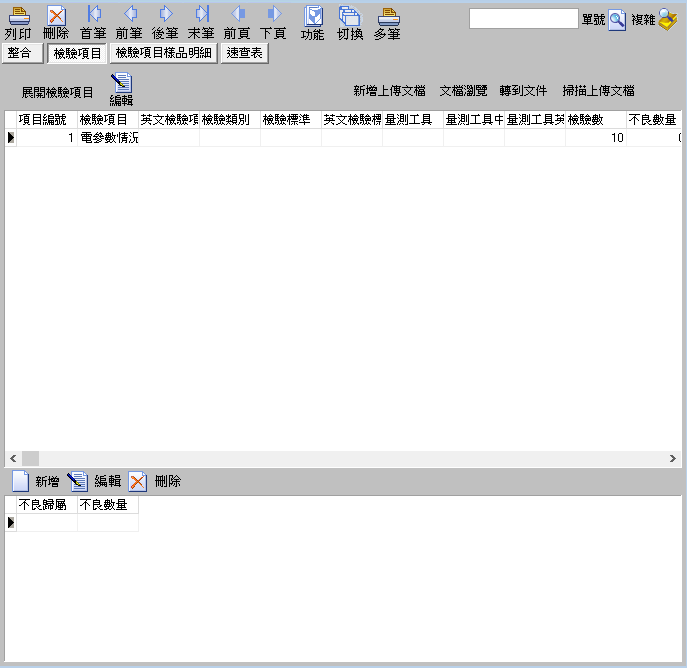
# 欄位説明
欄位說明(圖-2 檢驗項目):
[展開檢驗項目] 點擊此按鈕,[整合]頁面設定的[檢驗基準表]將帶出預先設定的檢驗項目於下方。
[編輯] 若需要修正設定,點擊後可修改,設定完成後請點擊[保存]按鈕以保存資料設置,否則點擊[取消]按鈕。
[項目編號] 檢驗項目的項次,系統自動產生。
[檢驗項目] 需進行的檢驗項目,由[整合]頁面設定的[檢驗基準表]帶出。
[英文檢驗項目] 需進行的英文檢驗項目名稱,由[整合]頁面設定的[檢驗基準表]帶出。
[檢驗類別] 檢驗分類,由[整合]頁面設定的[檢驗基準表]帶出。
[檢驗標準] 檢驗的標準值,由[整合]頁面設定的[檢驗基準表]帶出。
[英文檢驗標準] 檢驗的英文標準值,由[整合]頁面設定的[檢驗基準表]帶出。
[量測工具] 檢驗需要使用的測量工具編號,由[整合]頁面設定的[檢驗基準表]帶出。
[量測工具中文名稱] 檢驗需要使用的測量工具中文名稱,由[整合]頁面設定的[檢驗基準表]帶出。
[量測工具英文名稱] 檢驗需要使用的測量工具英文名稱,由[整合]頁面設定的[檢驗基準表]帶出。
[檢驗數] 本筆檢驗項目的檢驗數量,由[整合]頁面定的[樣本數量]帶出。
[不良數量] 本筆檢驗項目若有不良數量,由用戶手動輸入。
[不良管理單位數量] 本筆檢驗項目若有不良管理數量,由用戶手動輸入。
[判別] 此筆檢驗項目的最終判定結果,由用戶手動設定。
[備註] 此筆檢驗項目的補充說明,由用戶手動輸入。
[不良狀況] 若有不良數量,待分析出不良狀況後,請點擊[不良狀況]欄位,待出現…選單符號後,由選單挑出。
[不良原因] 若有不良數量,待分析出不良原因後,請點擊[不良原因]欄位,待出現…選單符號後,由選單挑出。
[檢驗結果] 本筆檢驗檢驗項目最終的檢測數據,由用戶手動輸入。
[是否斷頁] 報表列印時若預跨頁,希望斷頁列印,請設定為[是]。
[檢驗單位] 檢驗項目所使用的單位,由[整合]頁面設定的[檢驗基準表]帶出。
[管制上限] 檢驗項目若有最高限制,請用戶手動輸入,或由[整合]頁面設定的[檢驗基準表]帶出。
[管制下限] 檢驗項目若有最低限制,請用戶手動輸入,或由[整合]頁面設定的[檢驗基準表]帶出。
[小數位數] 本檢驗項目適用的小數位數,請用戶手動輸入,或由[整合]頁面設定的[檢驗基準表]帶出。
[不良率型態] 不良率的表現方式,由下拉選單挑選,或由[整合]頁面設定的[檢驗基準表]帶出。
[文檔編號] 若有設定參用文檔,此欄位將顯示文檔編號。
[不良歸屬]
[不良歸屬] 若有不良數量,是屬於單報或是雙報。
[不良數量] 不良總數,用戶手動輸入。
註
此不良數量僅屬註記性質,不影響其它作業或資料。
# 檢驗項目樣品明細
# 操作步驟
進入系統主畫面,用滑鼠點擊進入[品質]-[來料檢驗]-[檢驗項目樣品明細]頁面。
點擊[按照數量展開檢驗項目],系統依據[整合]頁面的[樣本數量]自動展開檢驗次序,如樣本數量是30,檢驗項目明細就是30筆。
點擊[編輯]按鈕,輸入檢驗結果,完成後點擊畫面[保存]按鈕,保存填寫資料,如不想保存,點擊[取消]按鈕。
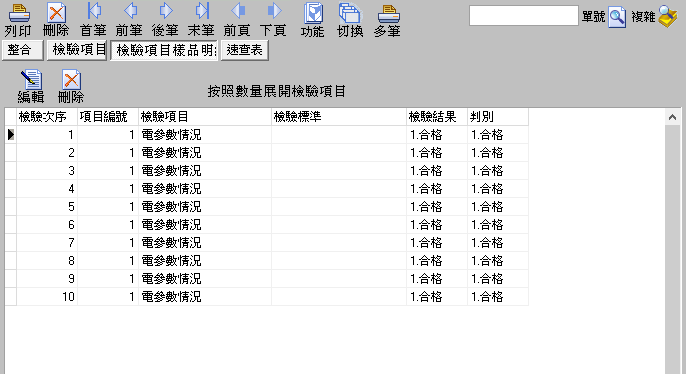
註
[檢驗項目樣品明細]頁面的資料若有設定,[品質]-[統計查詢]-[計量值統計圖]的各圖表才能產生。
# 欄位説明
欄位說明(圖-3 檢驗項目樣品明細):
[按照數量展開檢驗項目] 點擊此按鈕,系統將依據[整合]頁面的[樣本數量]自動展開檢測數量。
[編輯] 若需要設定檢驗結果,點擊後可修改,設定完成後請點擊[保存]按鈕以保存資料設置,否則點擊[取消]按鈕。
# 功能
[審核/確認] 檢驗完成確認數據皆正確後請點擊[功能],從彈出的對話框中點選[審核](確認),[審核](確認)後頁面中的[是否確認]、[是否確認]欄位會被勾選,確認後檢驗的數據會回寫到來源單據[採購]-[採購來料]。審批後的單據無法進行編輯操作,如要取消確認,請重新進入[功能]點選[取消確認]即可。
註
檢驗若產生不良,在未判定不良狀況、不良原因或裁決處置前(如拒收、允收、特採),為不影響入庫時間造成產線可能缺、斷料,審核/確認的效力僅針對[整合]頁面,亦即僅針對數量(良品數量/不良品數量)的判定確認,而檢驗項目、檢驗項目明細頁面的確認,請在[檢驗明細確認]執行,品保人員將可以有較充裕的時間做不良分析。
[檢驗明細確認] 檢驗完成數據確認後,亦完成檢驗項目的判定後,請進入[功能]執行[檢驗明細確認]。
註
[檢驗明細確認]的執行不受時間限制,待品保人員完成所有判定後再執行。
[作廢] 已產生檢驗單號後,為不想執行[刪除]功能造成檢驗單號產生空號,可進入[功能]執行[作廢],此筆檢驗單據將不產生任何作用。
[查看產品規格] 欲想查看產品基本資料,可點擊[功能]按鈕,從彈出的對話框中點選[查看產品規格],系統將另外開啟[物料]-[料件管理]畫面供用戶查閱。
[歷史不良記錄] 點擊[功能]按鈕,從彈出的對話框中點選[歷史不良記錄],就會進入到[品質]-[品質預防]頁面,可以查詢到該產品以前的不良記錄。
